میل سرور گوگل : روش استفاده از سرور smtp گوگل
ویژگی کمتر شناخته شده درباره جی میل و Google Apps،سرور smtp پورتابل گوگل است . به جای اینکه مجبور باشید میل سرور خروجی خودتان را بر روی یک سرور مجازی مدیریت کنید،می توانید به سادگی تنظیمات سرور smtp را بر روی هر اسکریپت یا برنامه ای که می خواهید از آن ایمیل بفرستید انجام دهید. تمام چیزی که برای استفاده از میل سرور گوگل نیاز دارید یک اکانت جی میل رایگان و یا اکانت پولی Google Apps است.
مزایا
شما گزینه Google store و ایندکس کردن ایمیل هایی که از طریق سرور smtp می فرستید دارید، بنابراین همه ی ایمیل های فرستاده شده شما قابل جستجو و ذخیره شده در سرورهای گوگل هستند.اگر شما برای ایمیل های آمده نیز استفاده از جی میل و یا اکانت Google Apps را انتخاب کرده باشید، تمام ایمیل هایتان را در یک مکان مناسب خواهید داشت.همچنین از آنجائیکه سرور smtp گوگل از پورت ۲۵ استفاده نمی کند، احتمال اینکه ISP ایمیل شما را مسدود کرده و یا اسپم تشخیص دهد ، کاهش می یابد.
تنظیمات
سرور smtp گوگل ،نیازمند احراز هویت است ، در اینجا روش تنظیم آن آورده شده است:
- SMTP server (مثلا برای ایمیل خروجی : smtp.gmail.com )
- SMTP username: : شما جی میل یا آدرس ایمیل Google Appsرا وارد می کنید، مثلا example@gmail.com یا example@yourdomain.com)
- SMTP password : پسورد جی میل یا ایمیل Google Apps را وارد می کنید.
- SMTP port : 465
- SMTP TLS/SSL required : yes
- برای ذخیره کردن یک کپی از ایمیل های خروجی در فولدر sent جی میل یا Google Apps ، به قسمت تنظیمات جی میل یا ایمیل Google Apps وارد شوید و :
- بر روی نوار Forwarding/IMAP کلیک کرده و به بخش IMAP Access بروید: IMAP باید به حالت فعال باشد تا ایمیل ها به صورت مناسب در فولدر sent کپی شوند.
توجه : گوگل به صورت اتوماتیک خط From را از هر ایمیل شما که از طریق سرور smtp فرستاده باشید به ایمیل ارسال پیش فرض به عنوان آدرس ایمیل در جی میل یا تنظیمات اکانت Google Apps بازنویسی می کند. شما باید از این موضوع ظریف و دقیق آگاه باشید به خاطر اینکه آن در نمایش ایمیل شما از نقطه نظر دریافت کننده تاثیر دارد و همچنین ممکن است به تنظیمات Reply-To بعضی برنامه ها تاثیر بگذارد.
راه حل
در تنظیمات ایمیل گوگل خود ، به قسمت Accountsبروید وهر اکانتی به غیر از اکانت Gmail/Google Apps را “default” بگذارید.این کار باعث خواهد شد سرور smtp گوگل ، فیلد From را با هر آدرسی که شما به عنوان آدرس ایمیل ارسال پیش فرض مشخص کرده اید ، دوباره نویسی کند.
محدودیت های ارسال
گوگل می تواند اندازه ایمیلی که یک کاربر می تواند بفرستد را از طریق سرور smtp پورتابل خود محدود کند. این محدودیت ،تعداد پیام های فرستاده شده در هر روز را به ۹۹ ایمیل محدود می کند و محدودیت به صورت اتوماتیک ۲۴ ساعت پس از رسیدن به حد آن حذف می شود.
ترجمه شده توسط : آرزو رنجبرپور
 بلاگ کندو هاست | مقالات آموزشی VPS و هاستینگ مقالات حرفه ای سرور مجازی ، هاستینگ و مدیریت وب سایت
بلاگ کندو هاست | مقالات آموزشی VPS و هاستینگ مقالات حرفه ای سرور مجازی ، هاستینگ و مدیریت وب سایت



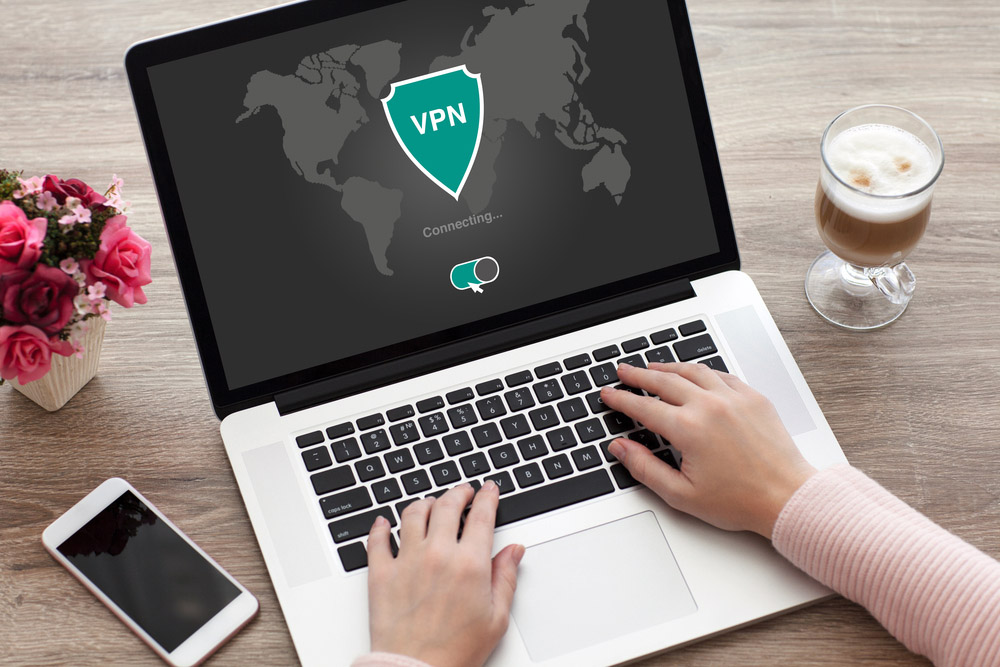
سلام.
ارسال امیل برای بنده مسدود شده و چطوری این مشکل را میشه حل کرد.
تشکر
امینی
با سلام .
آیا ارسال انبوه انجام داده اید ؟ دقیقا با چه خطایی روبرو می شوید ؟
سلام یه نفر از طریق ایمیل برای من مزاحمت ایجاد میکنه و هی ایمیل های تهدید آمیز میفرسته و بنده چند روز پیش از این مزاحم شکایت کردم اما متاسفانه امکان ردیابی این فرد مزاحم وجود نداره
برای همین خواستم بپرسم آیا امکانش هست به گوگل این مشکل رو اطلاع بدم؟اگر امکانش هست کجا؟واینکه آیا امکان تغییر آدرس جیمیلم وجود داره؟
باسلام و وقت بخیر
از طریق منوی ایمیلی که برایتان ارسال میشود ، قسمت Show Original میتوانید آی پی فرستنده را پیدا کرده و اگر ایران باشد که براحتی شکایت خود را از طریق سایت پلیس فتا با مستندات ارائه دهید ، اگر خارجی باشد و یا از فیلتر شکن استفاده کرده باشد ، دیتاسنتر آن را می نویسد که مثلا از Hetzner استفاده میکند ، شما وارد سایت هتزنر شده و مستندات خود و توضیحات خود را در قسمت تماس با ما یا Abuse یا ایمیلی که برای تماس گذاشته اند مطرح می کنید و به اینگه موارد سریعا رسیدگی می شود.
در خدمتیم